Walau penempatan acak beberapa objek bola dengan ukuran yang berbeda tidak benar-benar menantang siapa pun, kalian akan menemukan berkas proyek awal saya seperti biasa dalam paket dengan berkas kerja.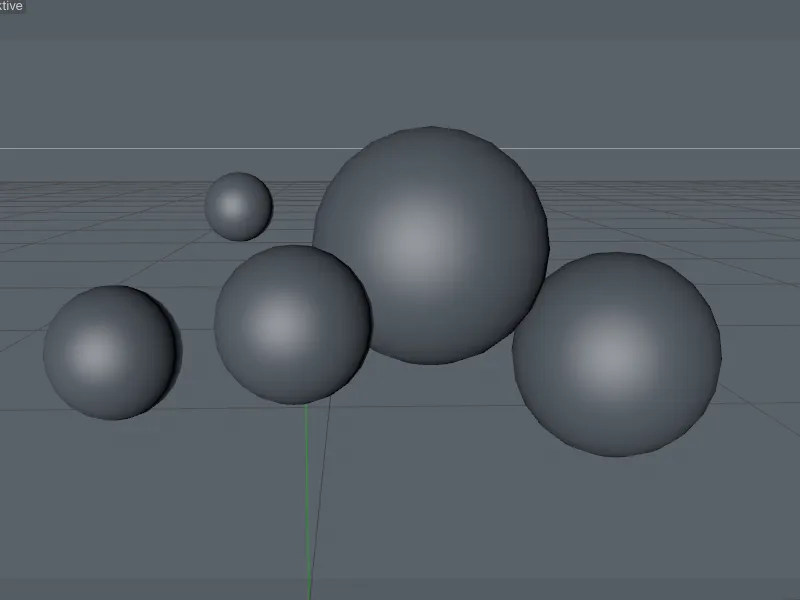
Selain total lima objek bola- yang terpasang dalam adegan, kalian akan menemukan objek langit- untuk latar belakang dan juga sebuah kamera tersendiri. Dengan dua objek adegan ini, langkah pertama kita adalah menciptakan latar belakang yang sesuai, sehingga gelembung sabun kita nanti juga dapat terlihat dengan baik.
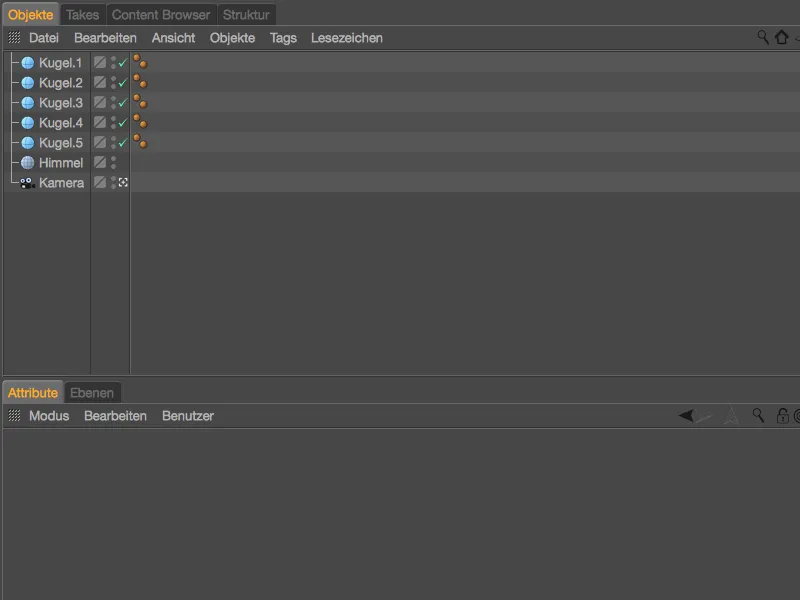
Menyiapkan Lingkungan Adegan
Seperti halnya semua material yang mengkilap, gelembung sabun juga hidup dari lingkungan yang bisa memantulkannya. Objek langit- yang dituju untuk ini sudah ada dalam adegan kita dan juga terdapat material bernama "Langit" untuk lingkungan ini dalam Editor Material.
Karena tidak diizinkannya penyalinan gambar HDR dari Browser Konten Cinema 4D: Harap pilih lingkungan yang sesuai dalam bentuk file gambar HDRI dari Browser Konten, koleksi pribadi kalian, atau melalui pencarian di internet, dan unggah ke kanal Sinar- pada material langit.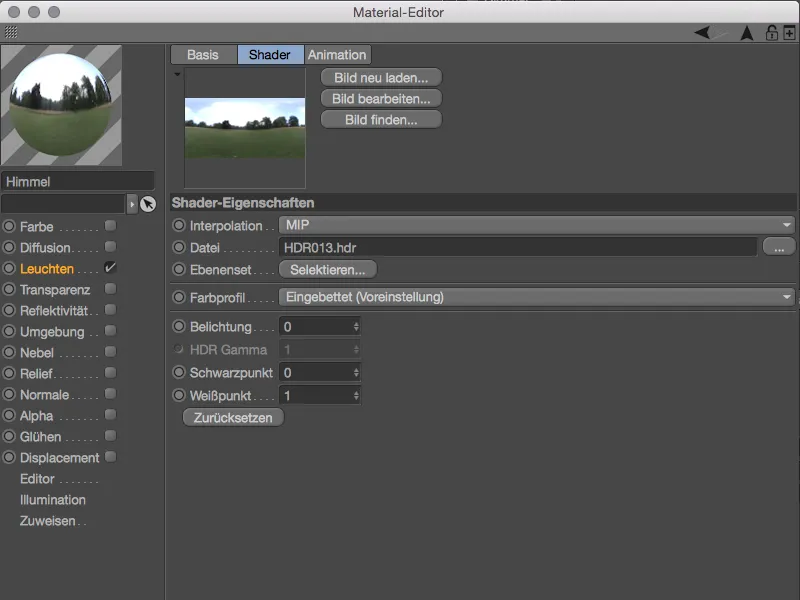
Jika kalian menggunakan gambar HDR yang sama atau mirip dengan nuansa warna yang sebanding, mungkin kalian akan merasa kurang cocok dengan penampilan sedikit muram. Bagi saya, suasana sore yang cerah jauh lebih cocok untuk gelembung sabun, oleh karena itu gambar HDR awal kita akan diperbarui dengan sedikit penyegaran warna.
Klik pada tombol Texture- dan unduh Shader Lapisan melalui menu Shader di atas tekstur HDRI yang sudah ada.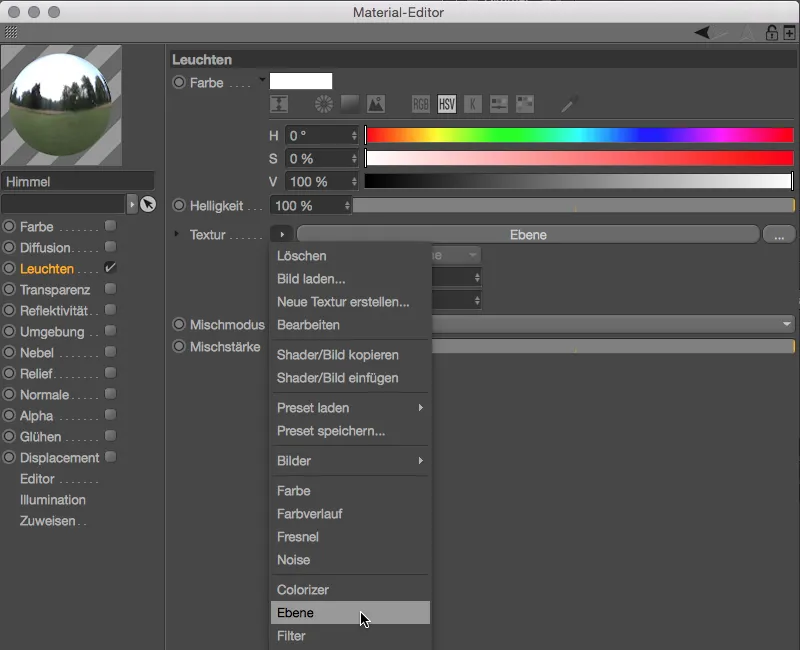
Jangan khawatir, tekstur HDRI tidak dihapus atau tertimpa, melainkan berada sebagai Lapisan Bitmap dalam Shader Lapisan yang kita buat. Penyegaran warna akan dihasilkan oleh Shader Gradien Warna yang kita tambahkan sebagai lapisan kedua melalui tombol Shader….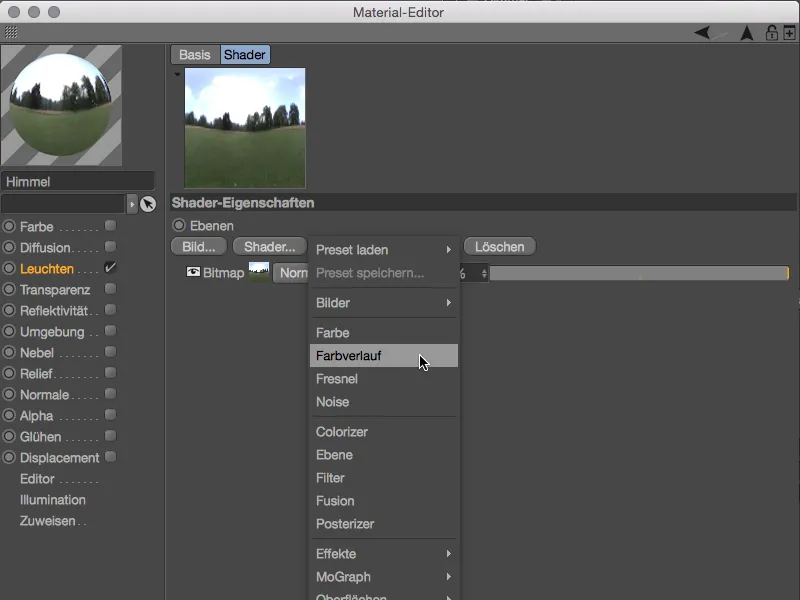
Dengan mengklik kotak pratinjau kecil, kita akan beralih ke pengaturan untuk Shader Gradien Warna. Untuk mendapatkan gradien vertikal, ubah Jenis menjadi 2D - V. Warna sebenarnya sepenuhnya terserah kalian - dengan gradien yang saya buat dari hijau ke kuning hingga merah, gambar HDR mendapat suasana sore yang cerah dan kaya.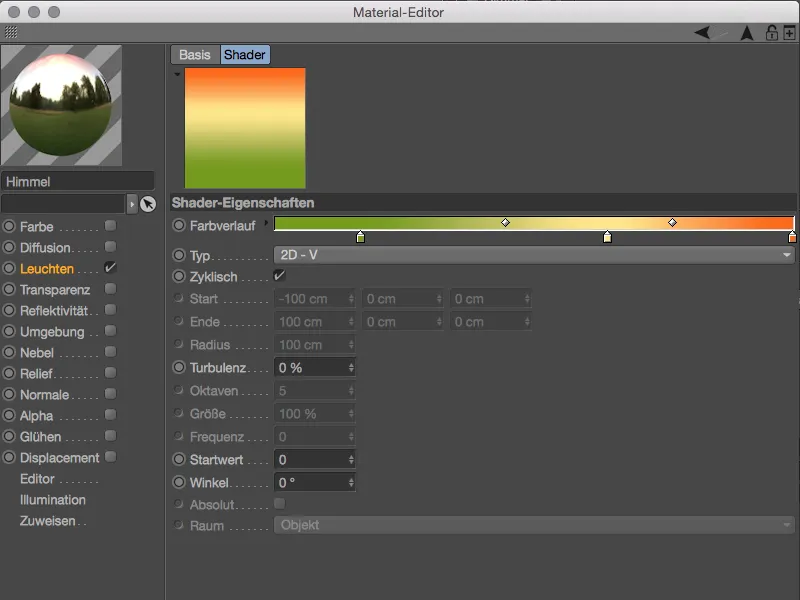
Dengan panah menunjuk ke atas, kita kembali ke pengaturan lapisan dalam Shader Lapisan. Di sana kita ubah mode campuran lapisan Gradien Warna menjadi Kali, agar gradien warna berfungsi seperti yang diinginkan pada gambar HDR kita. Jika warnanya terlalu kuat, cukup kurangi pengaruh lapisan dalam persentase, dalam kasus saya, menjadi 80%.
Bahan untuk lingkungan telah selesai, sehingga kita bisa memberikannya ke pada Objek- Manager. Dalam dialog pengaturan Tag Tekstur, sesuaikan projeksi tekstur dengan lingkungan HDRI menjadi Pemetaan Bola.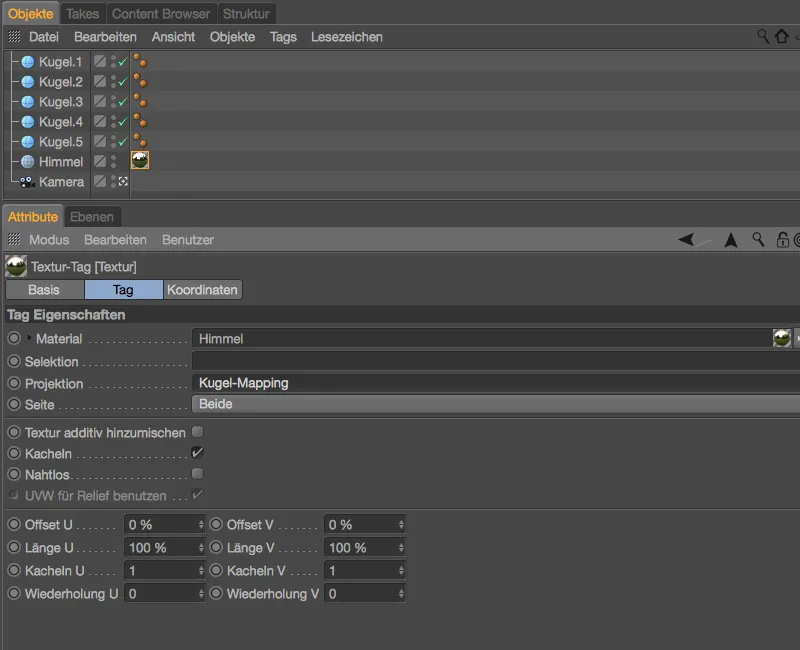
Seperti yang disebutkan sebelumnya, di samping objek langit-, kami juga memiliki sebuah kamera untuk membentuk lingkungan. Dengan kamera ini, kita dapat memberikan efek kabut pada gambar HDR di latar belakang, sehingga gelembung sabun terlihat mencolok. Kamera sudah terpasang, oleh karena itu kita akan menuju pengaturan Render untuk langsung menyesuaikan Preset Render.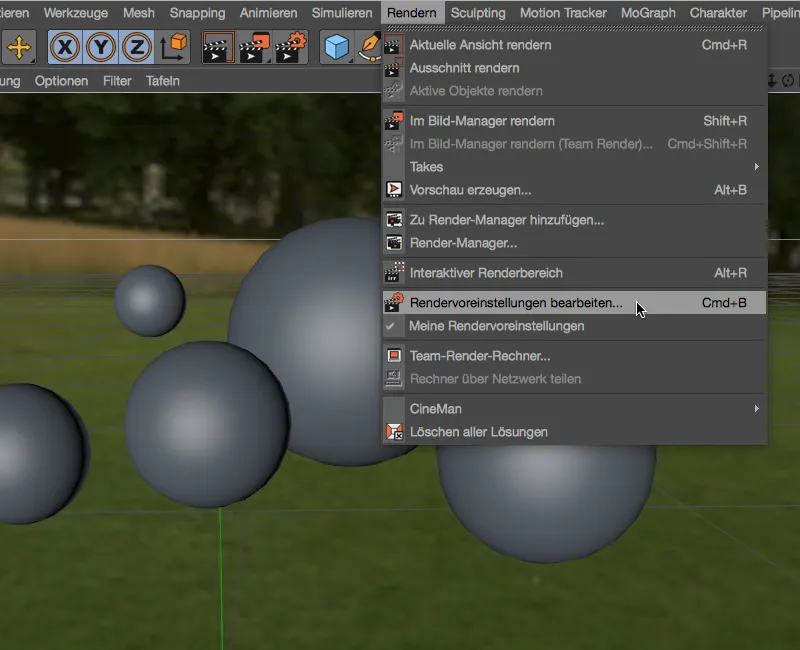
Untuk keperluan kita, kedalaman fokus Kamera Standar atau Render Standar sudah cukup. Anda dapat menemukannya setelah mengklik tombol Effek... dan mengaktifkannya untuk adegan kita.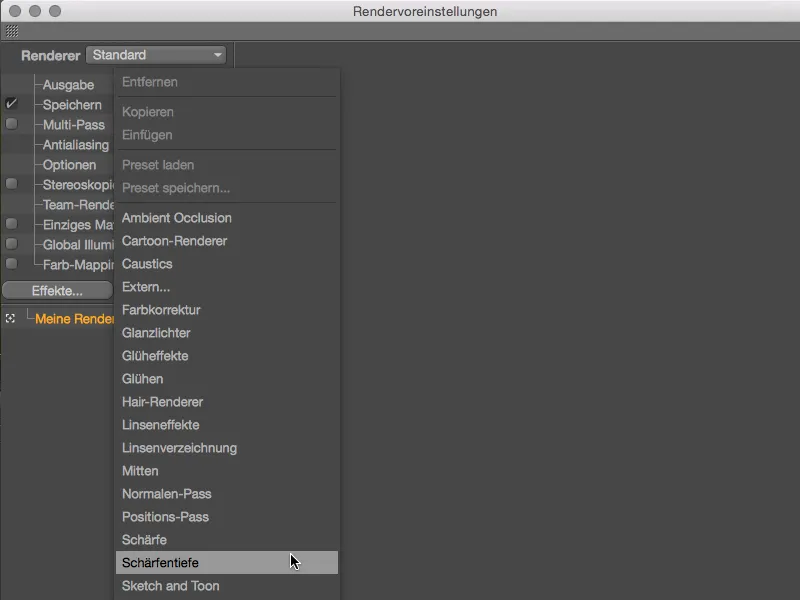
Karena kita hanya membutuhkan efek kabut untuk objek langit- yang berada di latar belakang, kita hanya perlu mengatur tingkat keabuan dalam pengaturan Kedalaman Fokus pada Preset Render. Untuk gambar HDR saya, nilai 5% sudah cukup, jika ingin latar belakang lebih kabur, Anda bisa meningkatkan nilai tersebut.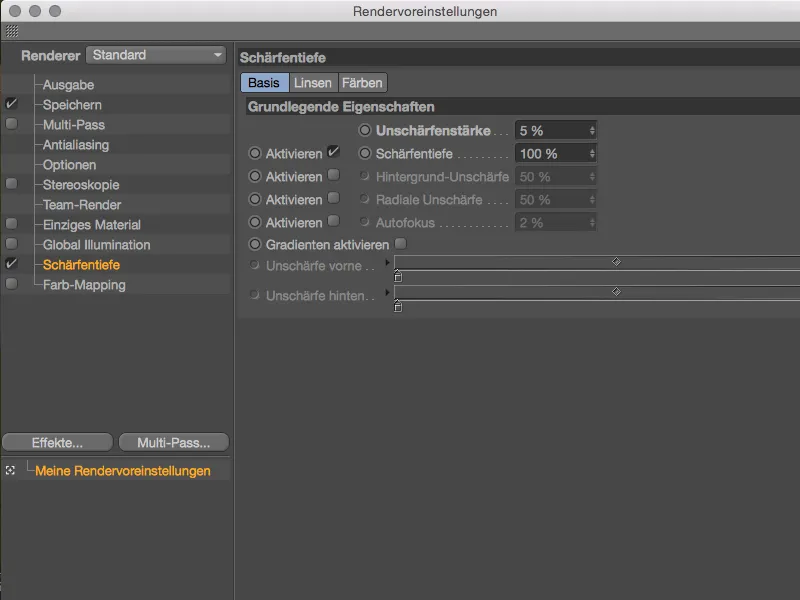
Alasan efek Kedalaman Fokus sudah berfungsi adalah karena kamera aktif, di mana pada bagian objek sudah ada jarak fokus yang diatur. Saat ini, Fokus ada pada Kugel.4, meskipun karena semua bola hampir sejajar, tidak akan terlihat perbedaan yang signifikan.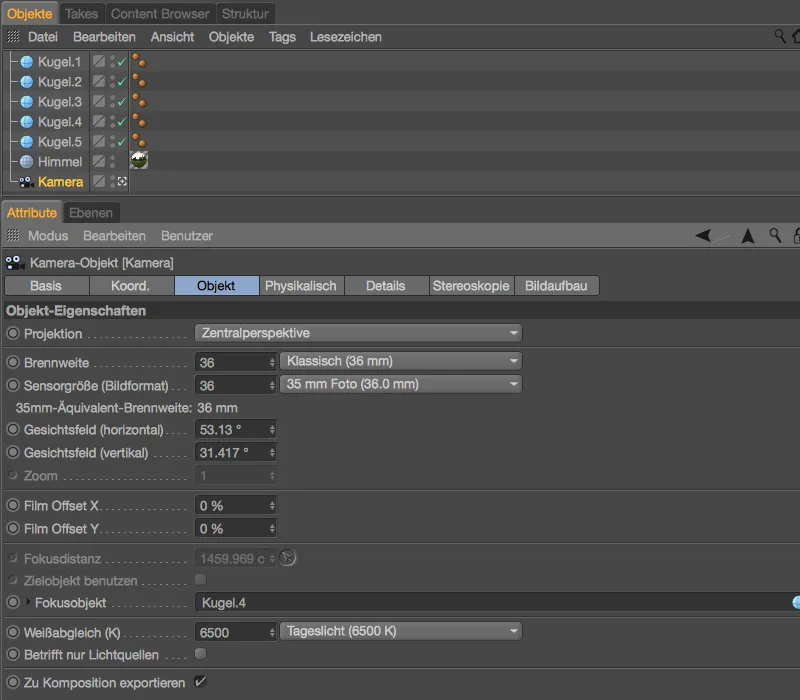
Pada halaman Detail-dialog pengaturan kamera, yang penting hanyalah mengaktifkan kedalaman fokus untuk belakang. Karena pembatasan kabur hanya pada objek langit yang jauh, parameter standar sudah cukup.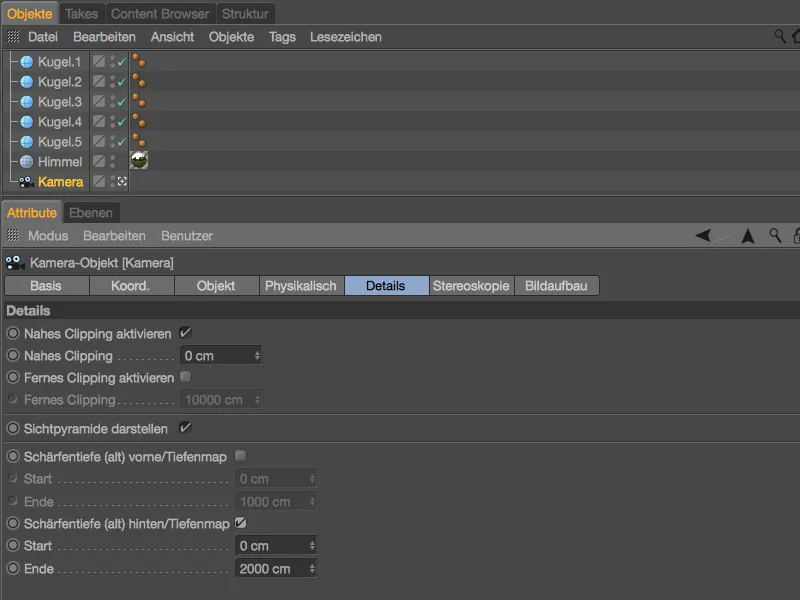
Setelah langkah-langkah ini, saatnya untuk menyiapkan adegan kita untuk gelembung sabun. Bola-bola yang ada di adegan tidak saling tumpang tindih atau bersentuhan. Sekarang, mari fokus pada gelembung sabun dengan shader film tipis.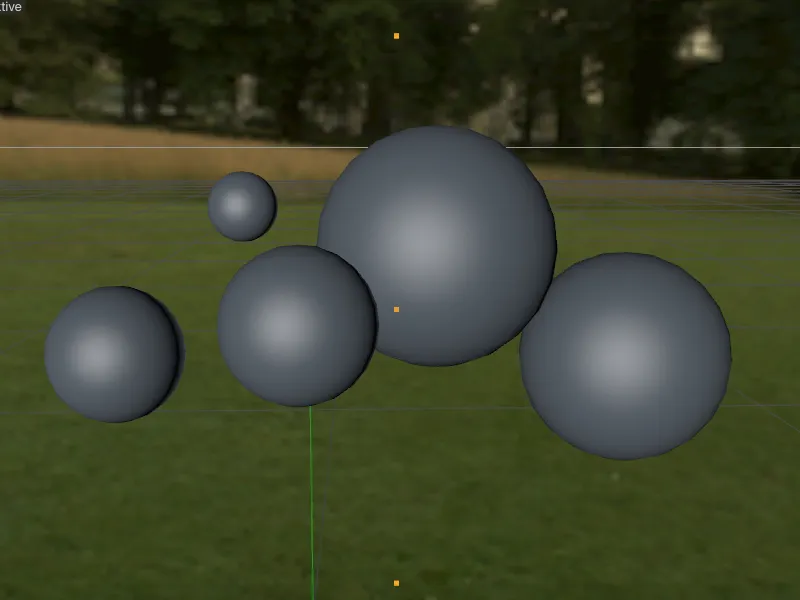
Mengatur Efek dalam Shader Film Tipis
Karena menilai modifikasi pada bahan transparan seperti gelembung sabun sulit, kita akan menggunakan channel cahaya untuk mengatur shader film tipis, yang kemudian tidak akan kita butuhkan lagi.
Pertama, kita buat material baru dengan mengklik dua kali pada bidang kosong di Manager Material dan aktifkan channel cahaya dalam dialog pengaturan material di halaman Basis.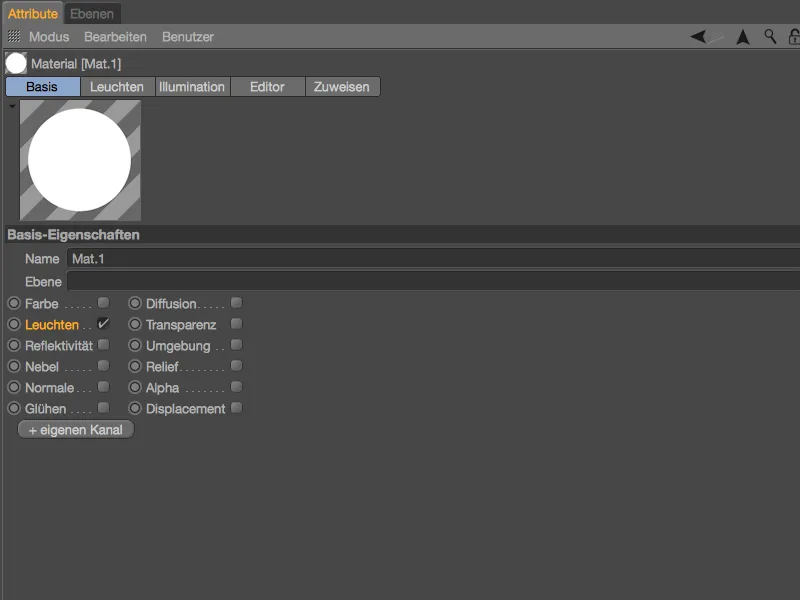
Pada halaman channel cahaya, kita buka menu shader menggunakan tombol texture dan pilih shader film tipis dari submenu effects sebagai tekstur.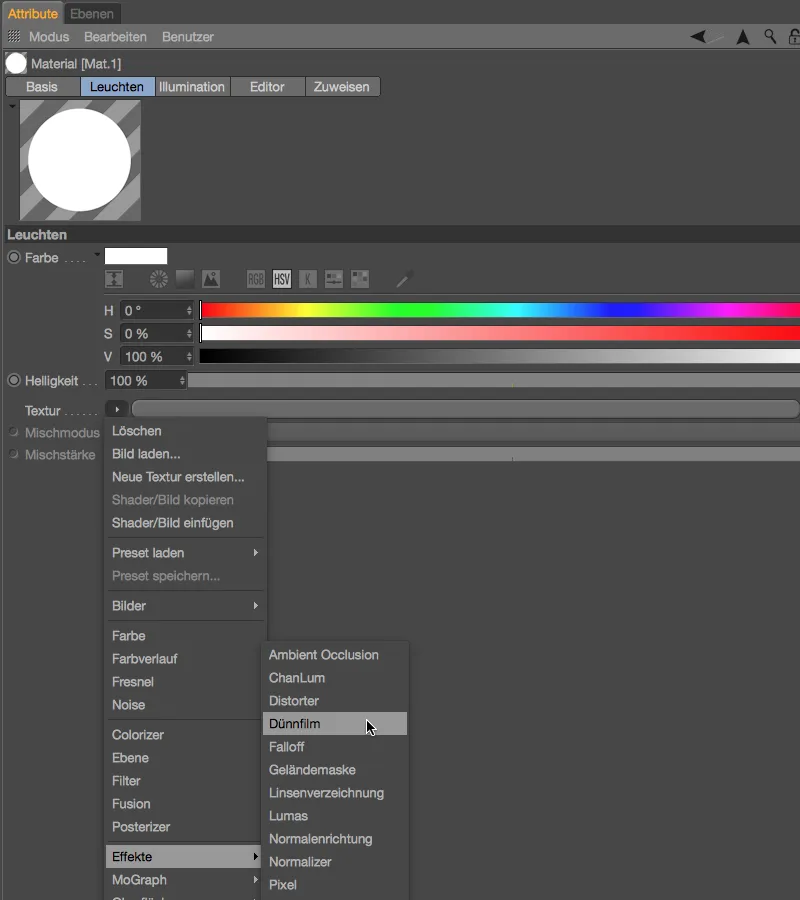
Segera setelah shader film tipis dimuat, kita dapat melihat efek pelangi yang sesuai dalam preview material. Namun, efek saat ini berdasarkan pada ketebalan lapisan film tipis yang konstan, sehingga belum spektakuler.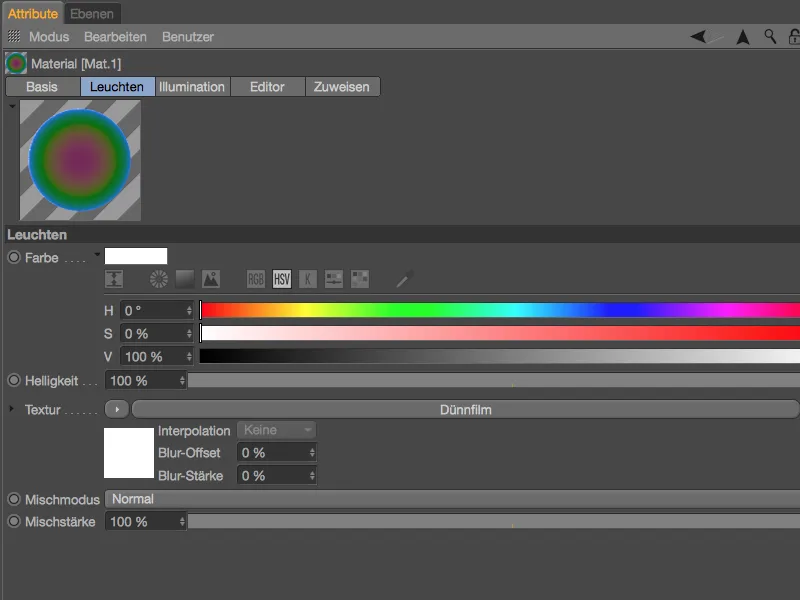
Saat kita klik tombol shader film tipis, kita akan dibawa ke dialog pengaturan. Meskipun jumlah parameter terbatas, perbedaan kecil dapat mempengaruhi hasilnya secara signifikan. Seperti yang terlihat pada unit di belakang parameter tebal dan variasi, di sini kita berurusan dengan angka yang sesuai dengan dunia nyata. Ketebalan 500 nanometer yang diatur setara dengan panjang gelombang tengah cahaya putih dan memberikan dasar yang baik untuk langkah pertama kita.
Saat ini, tebal masih konstan dan parameter variasi disetel ke abu-abu. Sekarang, tugas kita adalah menyesuaikan variasi tebal lapisan sesuai keinginan atau kondisi alami dengan menggunakan tekstur yang tepat.
Untuk material gelembung sabun pertama kita, kita akan mulai dengan shader gradien warna yang bisa kita dapatkan dari menu shader dengan menggunakan tombol texture.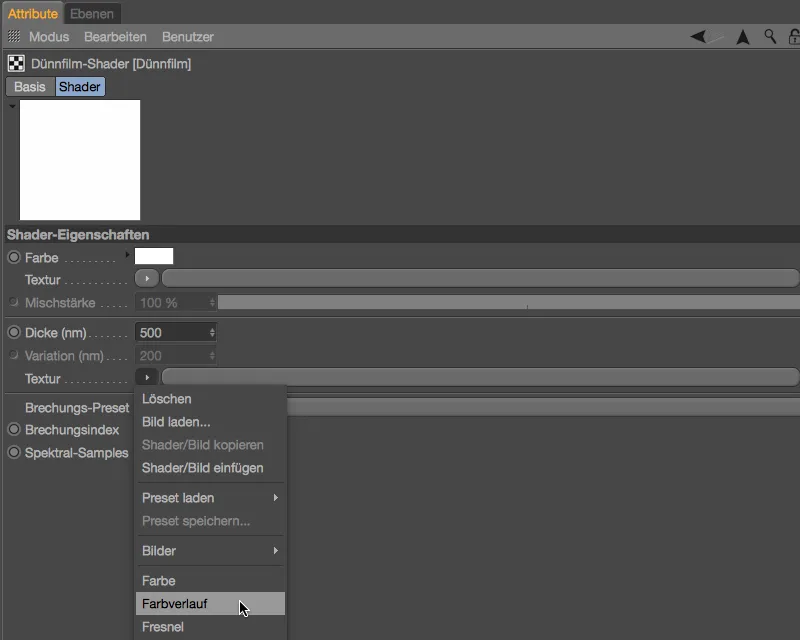
Kita buka dialog pengaturan shader gradien warna dengan mengeklik tombol shader dan mengubah orientasi gradien melalui parameter type dengan 2D - V secara vertikal. Karena berat jenis bekerja pada lapisan film tipis gelembung sabun, variasi vertikal adalah pilihan yang tepat.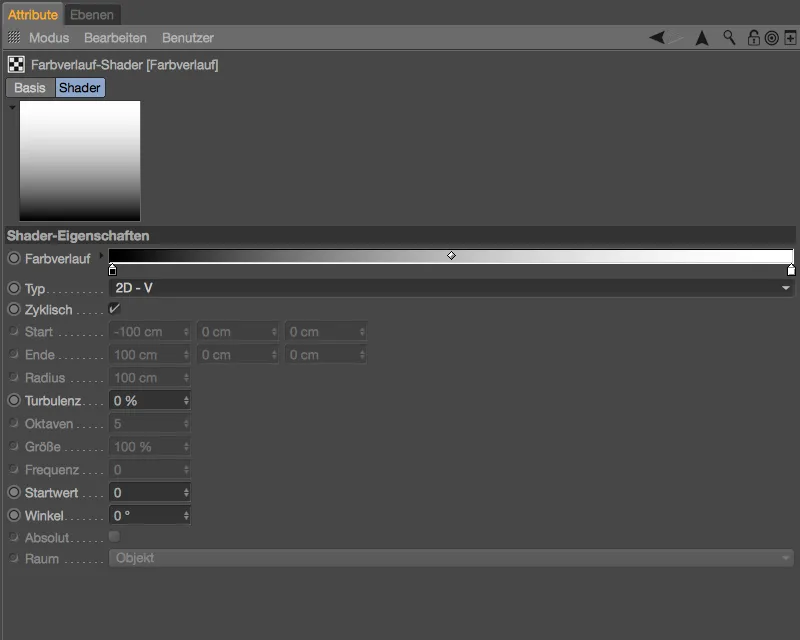
Sekarang, parameter variasi juga dapat diakses. Untuk gelembung sabun pertama kita, kita akan tetap pada variasi standar sebesar 200 nm. Ini berarti secara jelas bahwa ketebalan lapisan pada gelembung sabun varie antara 300 dan 700 nanometer.
Indeks bias dari film minyak sekitar 1,3. Nilai ini dapat kita masukkan ke dalam shader film tipis untuk gelembung sabun kita.
Jika kita kembali ke dialog pengaturan channel cahaya, efek modifikasi sudah terlihat dalam preview material.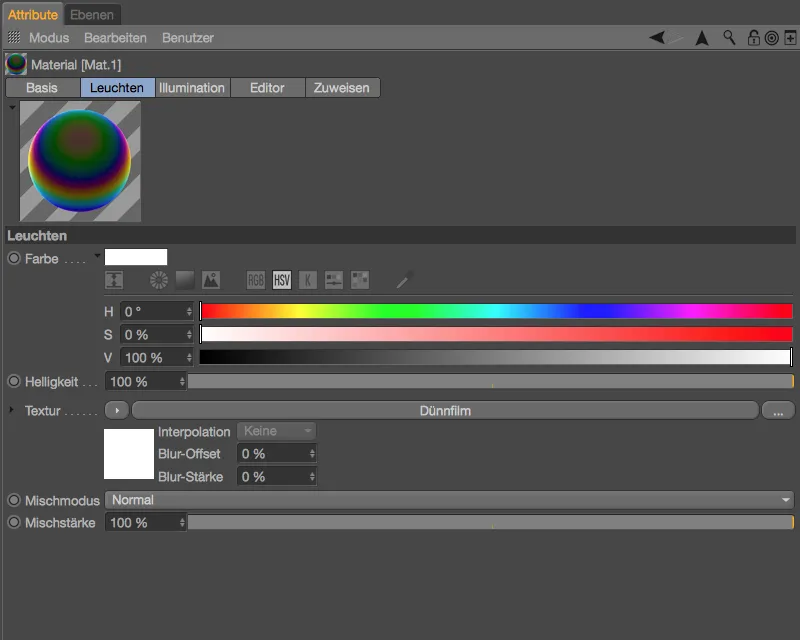
Menyelesaikan Material Transparan
Seperti yang disebutkan sebelumnya, channel cahaya hanya digunakan untuk visualisasi efek pelangi. Untuk menyelesaikan material gelembung sabun pertama, kita memerlukan shader film tipis yang telah diatur. Kita akan menyalinnya beserta pengaturan yang telah dilakukan melalui perintah copy shader/image dari menu shader pada tombol texture ke papan klip.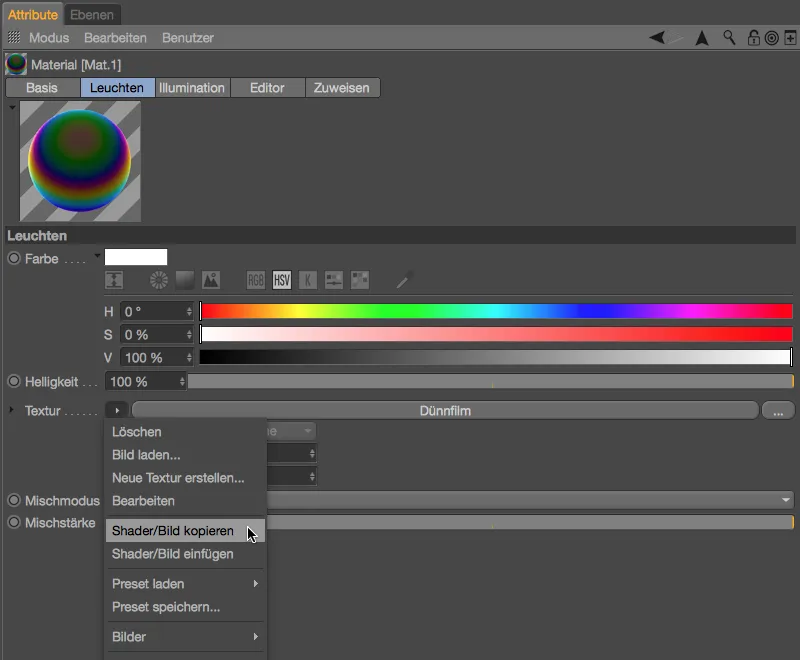
Pada halaman Basis material gelembung sabun pertama, kita nonaktifkan channel cahaya dan aktifkan channel reflektivitas dan channel transparansi sebagai gantinya. Channel material lain tidak diperlukan untuk material gelembung sabun.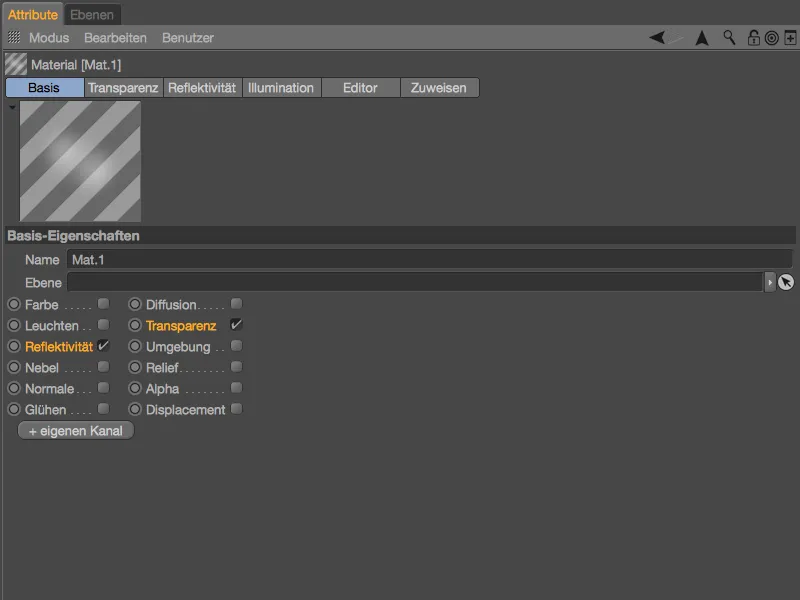
Pada halaman channel reflektivitas material kita, selain lapisan transparansi, terdapat lapisan glowing standard yang dibuat otomatis. Kami hanya perlu menghapus yang terakhir dengan tombol delete …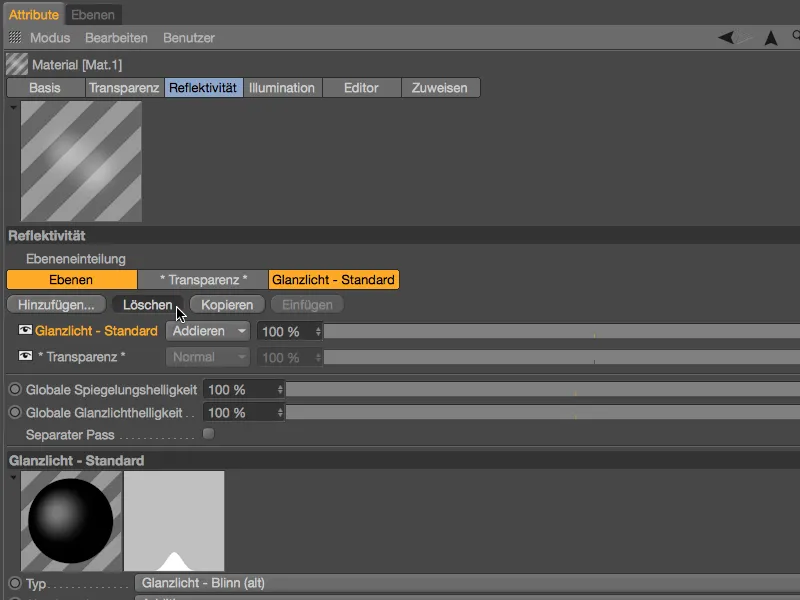
… dan bukannya membuat lapisan baru dari jenis Beckmann atau GGX melalui tombol Tambahkan…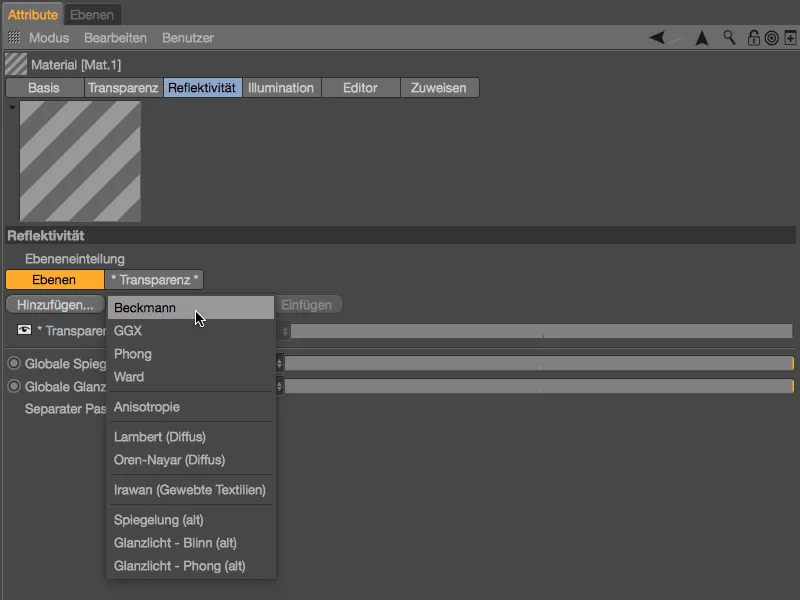
Pada lapisan reflektivitas baru ini, kita harus membuka bagian Lapisan: Warna dan masukkan shader Dünnfilm yang disalin sebagai tekstur melalui tombol Shader dalam menu Textur.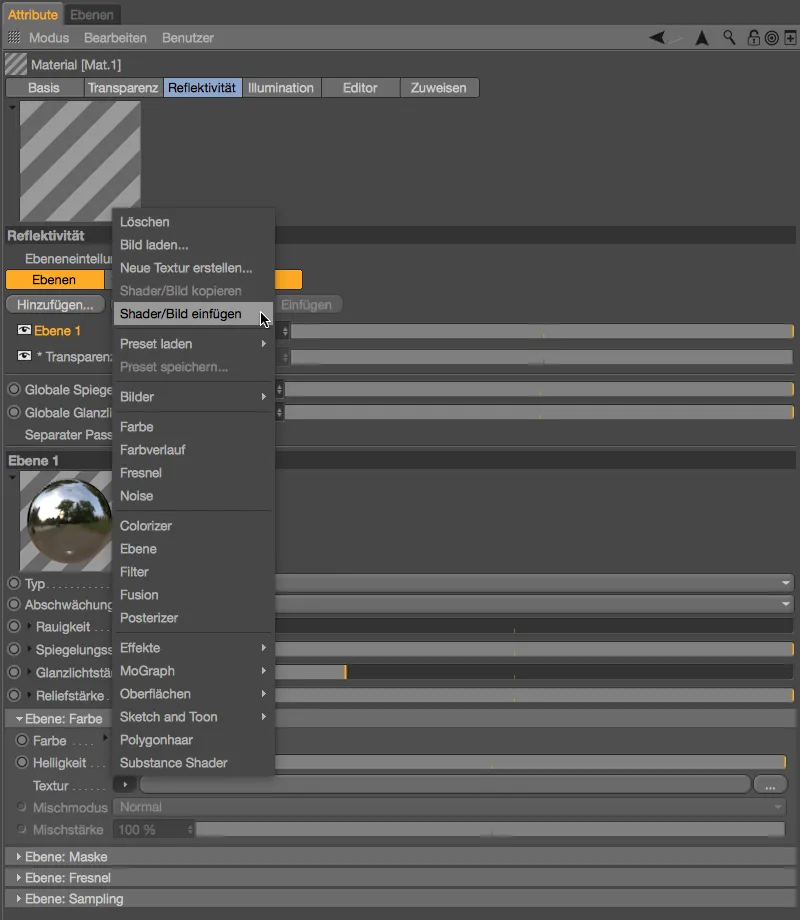
Pada titik ini, harus jelas mengapa kita tidak langsung beralih ke kanal reflektivitas saat mengatur shader Dünnfilm: Pratinjau material tidak benar-benar mencerminkan hasil akhir.
Kanal reflektivitas sudah diatur, namun penyesuaian kecil namun penting harus dilakukan pada kanal transparansi. Pratinjau material di atas sudah menunjukkan masalah yang ada: Tingkat transparansi yang dominan membuat shader Dünnfilm tidak terlihat.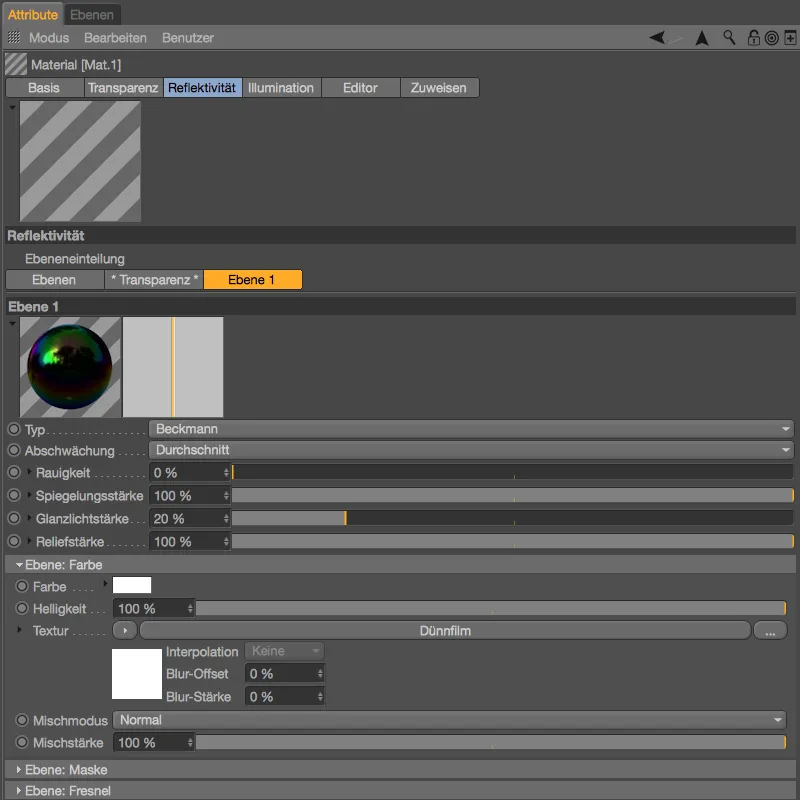
Masalah ini dapat segera diatasi dengan mengaktifkan opsi Additif di kanal transparansi. Sekarang transparansi ditambahkan pada informasi warna yang telah ada – shader Dünnfilm kita tetap utuh dan langsung terlihat pada pratinjau material.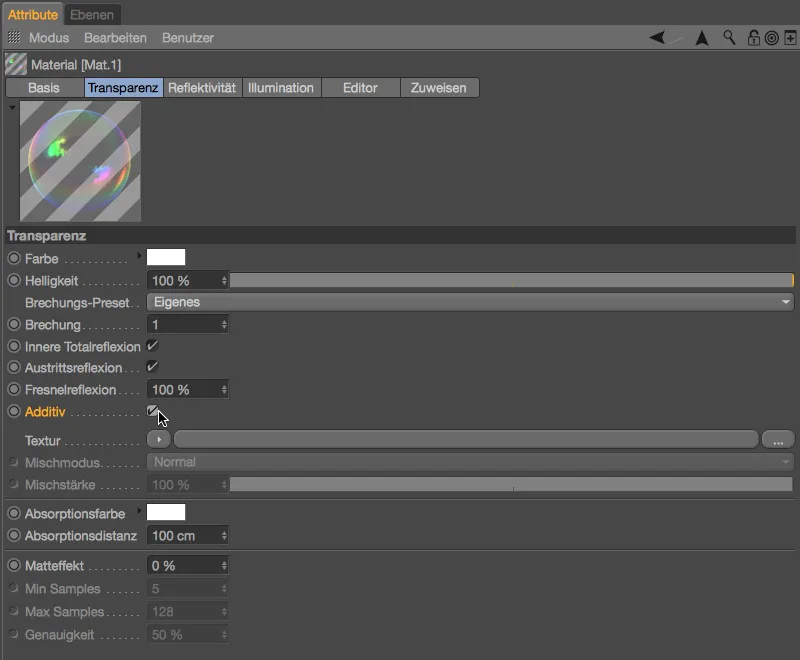
Dengan demikian, material gelembung sabun kita siap digunakan untuk objek bola pertama. Kita dapat dengan mudah menyeret dan melepaskan material dari Manager Material ke salah satu bola di tampilan Editor atau Manager Objek.
Saatnya untuk rendering tes: Shader Dünnfilm terlihat jelas dan lingkungan yang dihasilkan oleh objek langit terpantul pada gelembung sabun.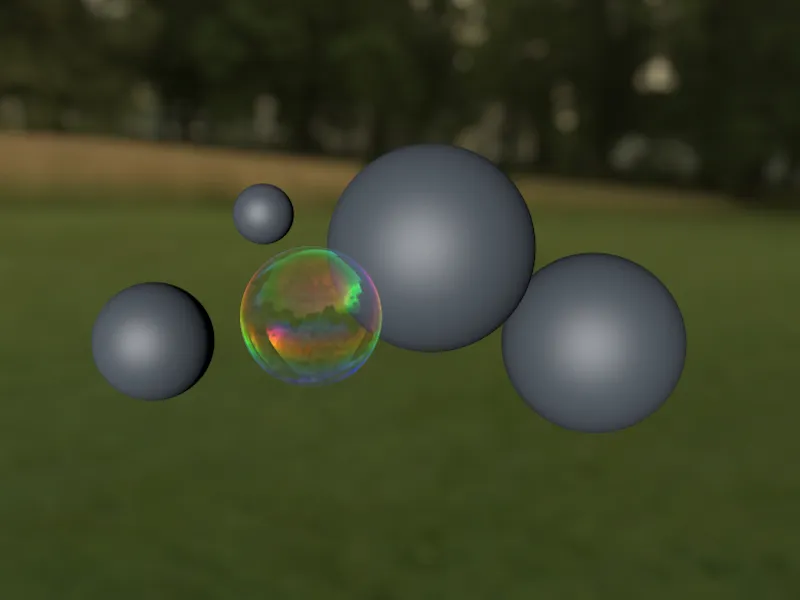
Variant Shader Dünnfilm untuk gelembung sabun lainnya
Untuk empat objek bola lainnya, kita akan sedikit mengubah shader Dünnfilm yang sudah ada. Selain membuat suasana lebih realistis, kita juga dapat bereksperimen sedikit dengan parameter. Variasi yang saya tawarkan hanyalah sebagai saran.
Kita dapat dengan cepat membuat empat material gelembung sabun tambahan dengan menduplikasi material yang sudah ada dengan menekan dan menarik menggunakan tombol Ctrl di Manager Material. Untuk kejelasan, saya mengatur kembali semua shader Dünnfilm di kanal Leuchten.
Pada material gelembung sabun kedua, saya mengurangi varian shader Dünnfilm menjadi 30 nm.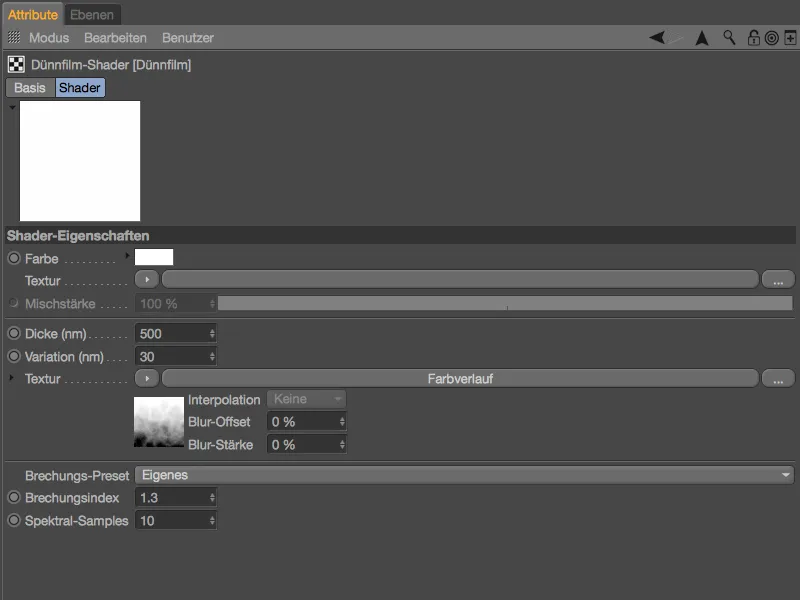
Untuk membuat gradasi warna lebih hidup, turbulensi 30% telah ditetapkan dalam dialog pengaturannya. Salah satu cara untuk memberikan lebih banyak kehidupan pada gradasi tersebut.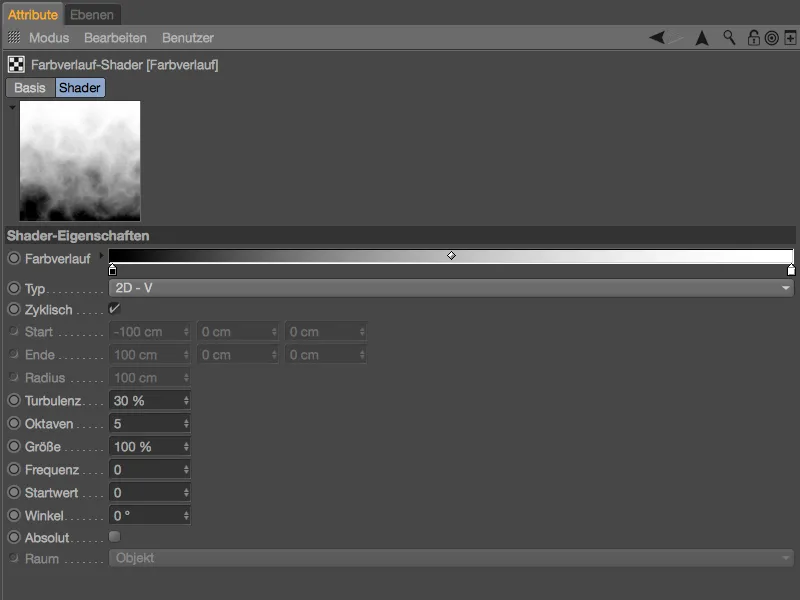
Seperti yang terlihat dalam pratinjau material, hanya dengan mengubah varian, bola sabun kedua kita terlihat berbeda dalam ranah warna yang sepenuhnya berbeda.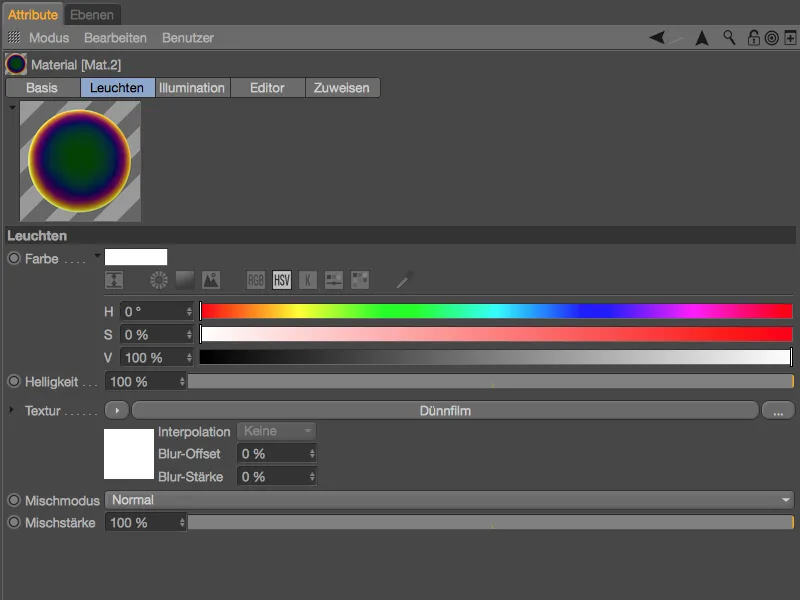
Pada material gelembung sabun ketiga, saya atur ketebalan lapisan yang bervariasi menjadi 100 nm dan memiringkan gradasi warna dari arah vertikal melalui jenis 2D - U ke arah horizontal.
Sekali lagi, dalam pratinjau material, perubahan varian saja sudah cukup untuk memberikan arah warna horizontal dan perubahan arah yang terlihat. Meskipun gelembung sabun atau film permukaannya tunduk pada gaya gravitasi, namun setelah keluar dari corong pembuatnya, varian horizontal ini juga tampak wajar.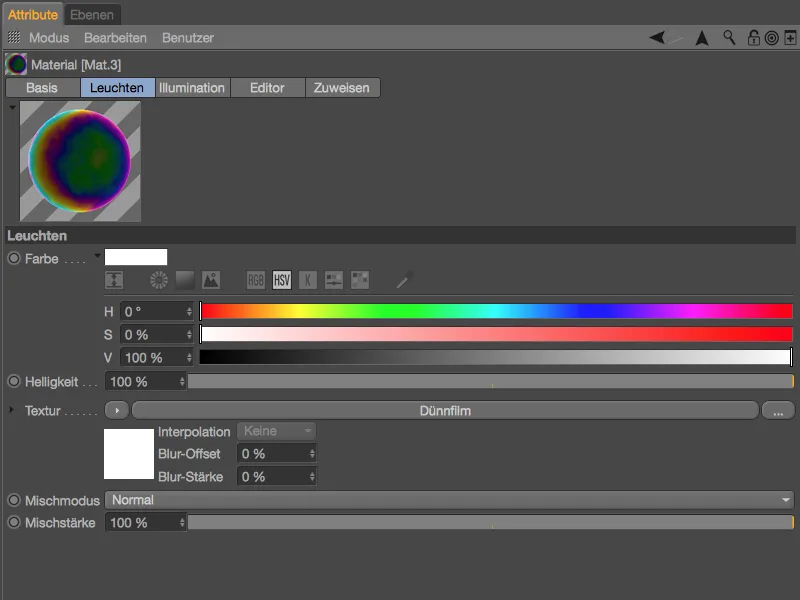
Material gelembung sabun keempat saya memiliki gradasi warna vertikal kembali, namun kali ini dengan ketebalan lapisan awal yang jauh lebih rendah hanya 300 nm.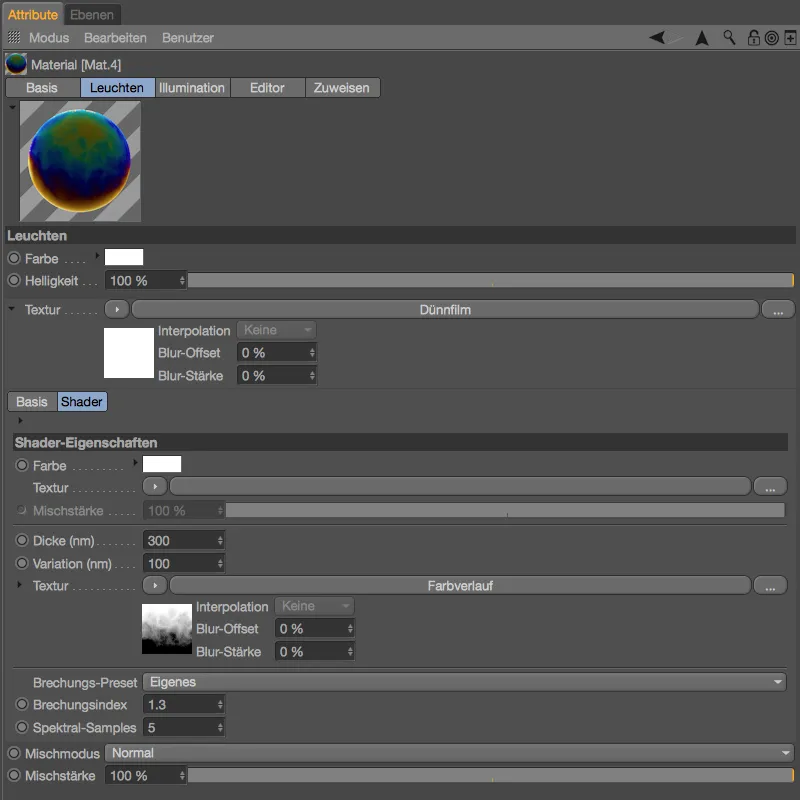
Pada material gelembung sabun kelima dan terakhir, kita akan menerapkan ketebalan lapisan yang bervariasi bukan melalui gradasi warna, melainkan dengan menggunakan shader Noise. Dengan pengaturan shader yang tepat, kita dapat meniru distorsi berkilauan dan pembentukan pulau di permukaan.
Ketebalan lapisan awal pada material ini saya setel ke 400 nm, dan untuk varian, kita mulai dengan menambahkan shader Noise dari menu Shader melalui tombol Textur.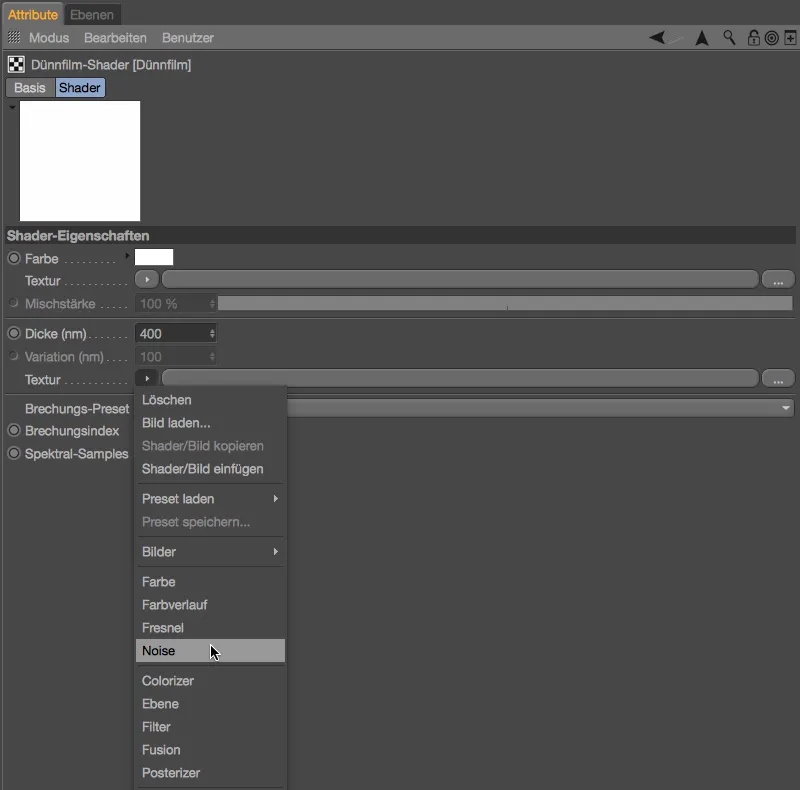
Dengan mengklik tombol Shader, kita akan masuk ke dialog pengaturan shader Noise. Di sana, pilihlah varian Noise yang sangat cocok untuk permukaan film minyak yang disebut Stupl. Agar shader lebih terlihat dan tidak terlalu halus, atur ukuran global menjadi 500%. Dengan sedikit Pemotongan bawah, kita bisa memangkas bagian bawah shader untuk memudahkan pembentukan pulau.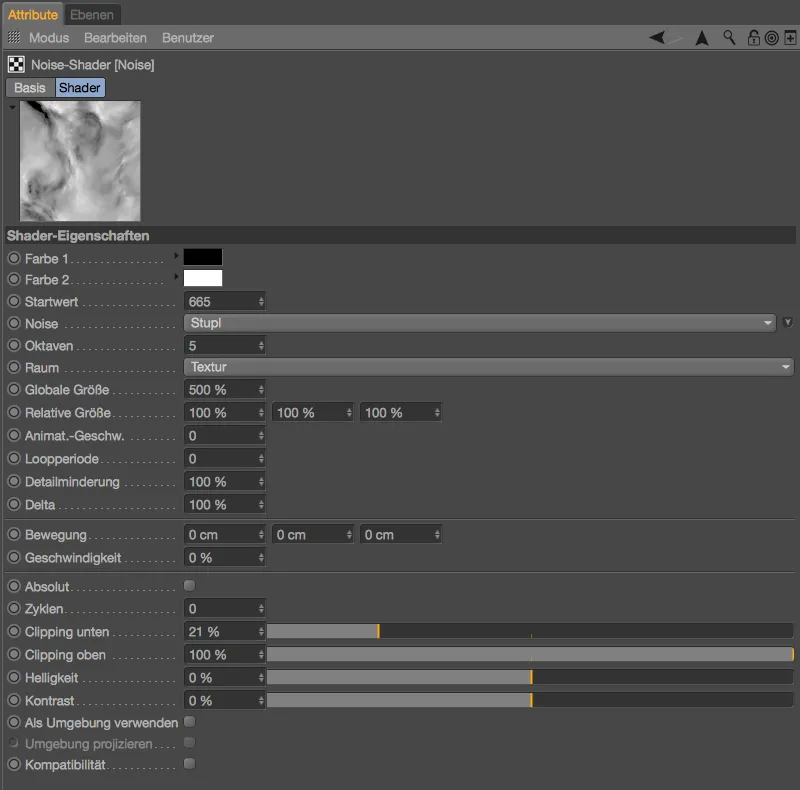
Dalam pratinjau material, kita sekarang sudah melihat bahwa shader Noise- bekerja dengan baik. Agar kali ini kita dapat mempertimbangkan bentuk gelembung sabun untuk desainnya, kita akan menambahkan shader kedua. Untuk ini, kita klik tombol Textur- di lapisan shader lapis tipis dan pilih Shader layer dari menu Shader.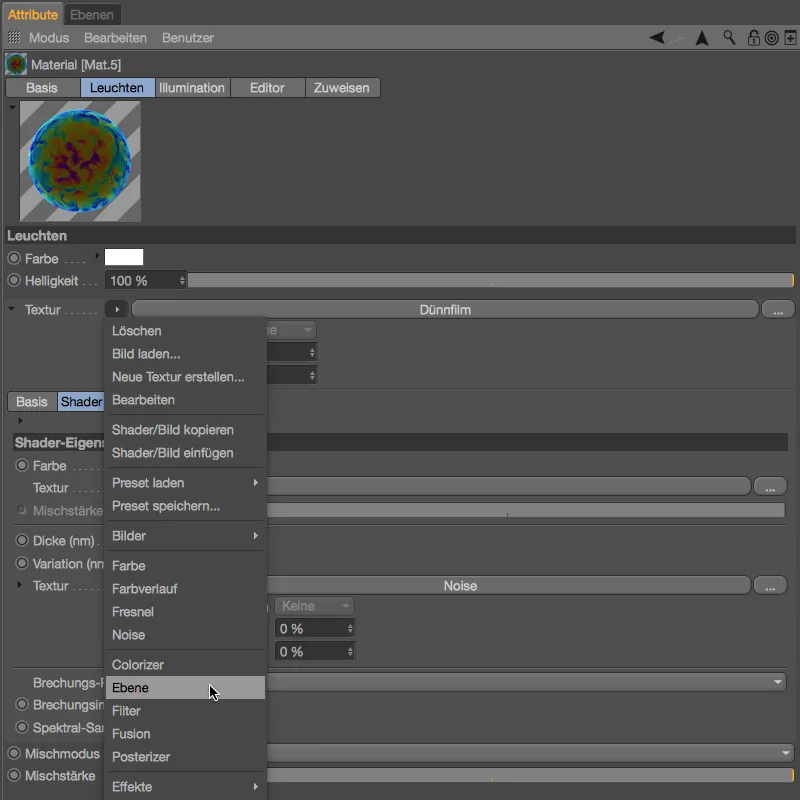
Setelah tindakan ini, shader lapisan berfungsi sebagai Textur di saluran bahan, shader noise telah diintegrasikan sebagai lapisan pertama. Sebagai lapisan kedua, kita menambahkan shader Falloff dengan mengklik tombol Shader.... Shader ini menghitung perbedaan normal permukaan dari arah yang ditentukan, sehingga shader Noise- dapat bereaksi terhadap bentuk bulat gelembung sabun.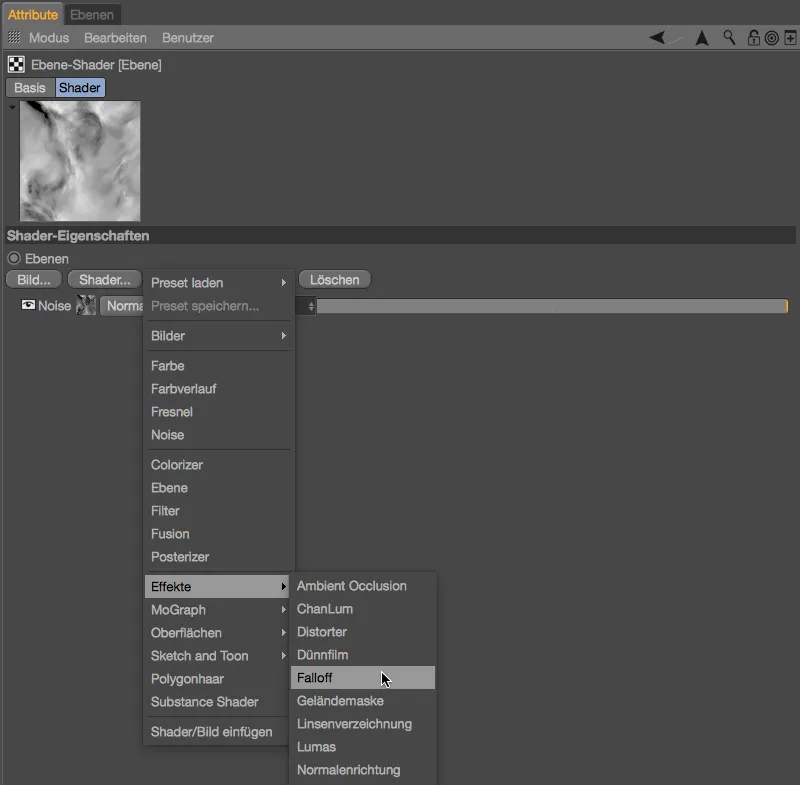
Pada dialog pengaturan shader Falloff, pertama-tama kita hapus pengaturan warna yang tidak digunakan dan buat gradient dari putih ke hitam. Kita pindahkan dua maksimal tersebut cukup dekat, agar transisi tidak terlalu panjang atau lembut.
Melalui tombol panah yang mengarah ke atas, kita beralih ke dialog pengaturan shader lapisan dan setel mode campur shader Falloff ke Multiply. Sekarang kedua lapisan shader dihitung secara setara.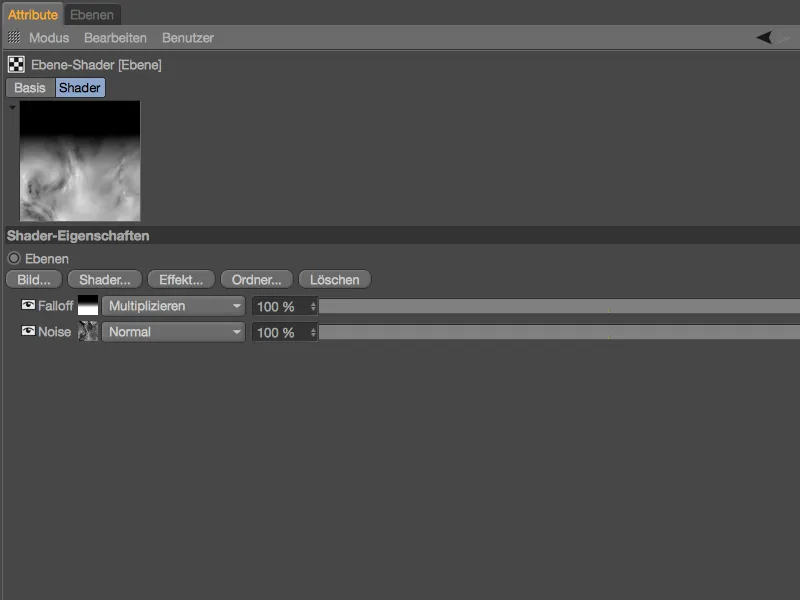
Dampak dari struktur shader baru kami untuk variasi ketebalan lapisan terlihat jelas dalam pratinjau material. Selain itu, parameter variabel sekarang dapat diedit, di sini kami menggunakan kisaran 100 nm.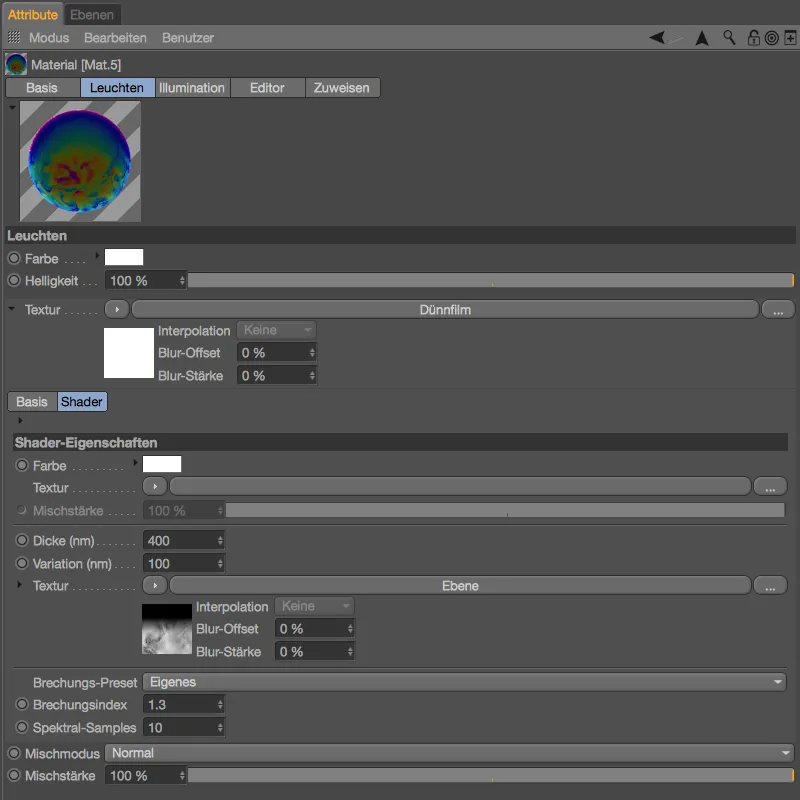
Sekarang semua lima objek bulat diberi material gelembung sabun. Jika Anda juga telah menggunakan saluran cahaya untuk visualisasi yang lebih baik dari shader lapis tipis, kalian harus memasukkannya ke dalam saluran reflektivitas di bawah lapisan: warna. Akhirnya, hanya saluran reflektivitas dan transparansi yang membentuk permukaan gelembung sabun kami.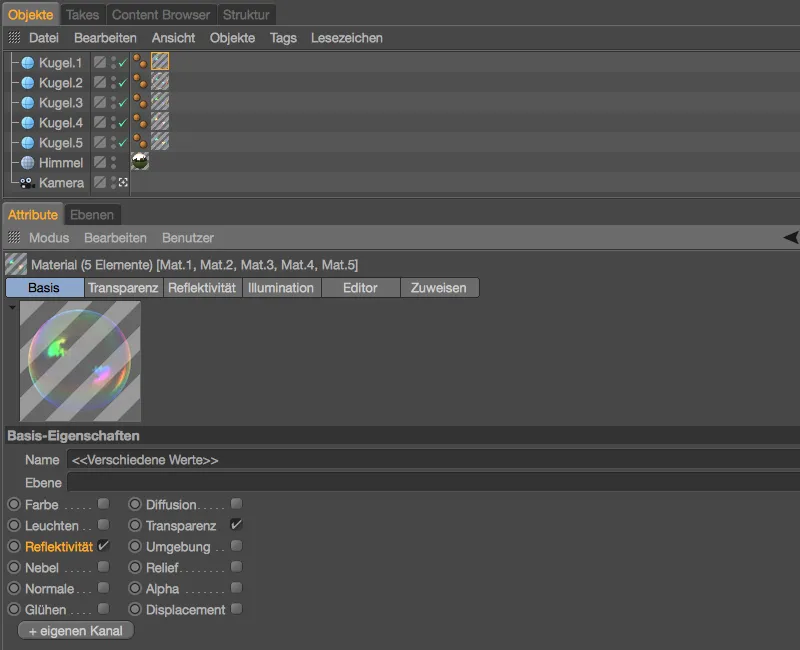
Berikut adalah perbandingan rendu gelembung sabun dengan shader lapis tipis di saluran cahaya...
... dan inilah rendu final yang sesuai dari gelembung sabun tersebut.
Menggunakan Shader Lapis Tipis pada Objek Logam
Gelembung sabun kita hanyalah salah satu contoh aplikasi dari shader lapis tipis. Misalnya, itu juga bagus sebagai lapisan minyak di genangan air, sebagai permukaan tipis berkilau di kaca, plastik, atau logam. Pada akhir tutorial ini, saya akan menunjukkan secara singkat bagaimana Anda dapat menggunakan shader lapis tipis pada objek logam. Di sini, saluran reflektivitas kembali diberikan shader lapis tipis pada lapisan sendiri - analog dengan lapisan cat jernih. Pewarnaan berkilauan permukaan dilakukan melalui area lapisan: warna.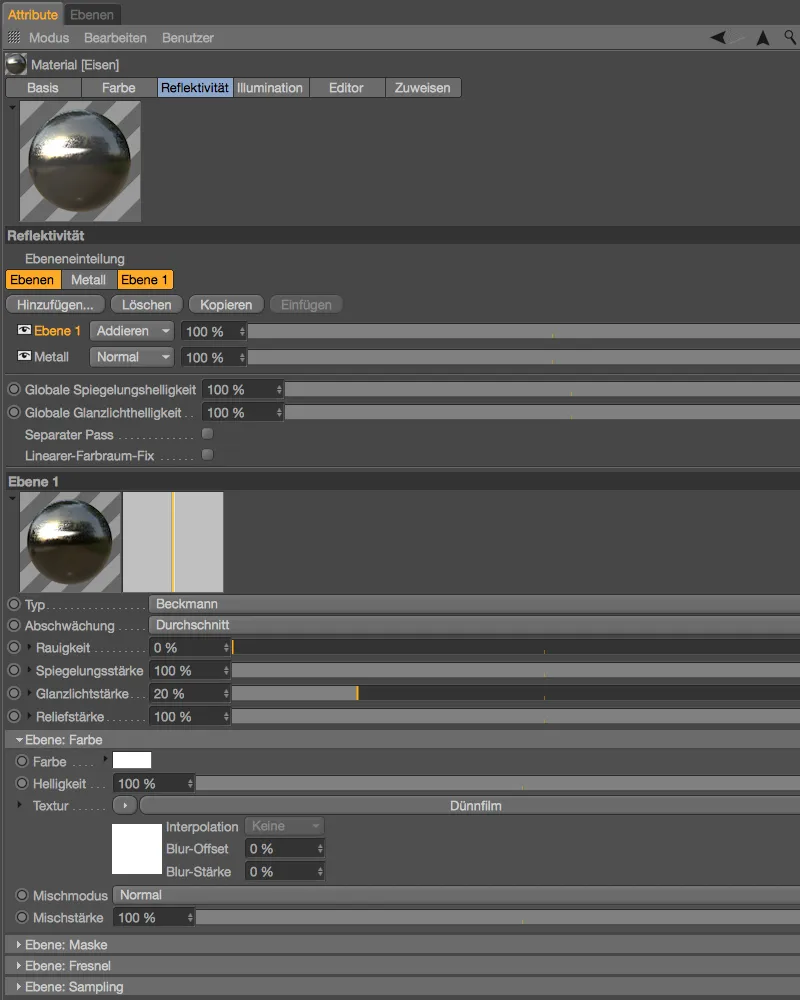
Pemilihan efek pelangi ditentukan sebagaimana biasanya melalui parameter ketebalan dan variabel - dalam contoh yang ditunjukkan, Sema-Noise-shader dengan Clipping kuat menyebabkan jejak lapis tipis yang sangat tersebar.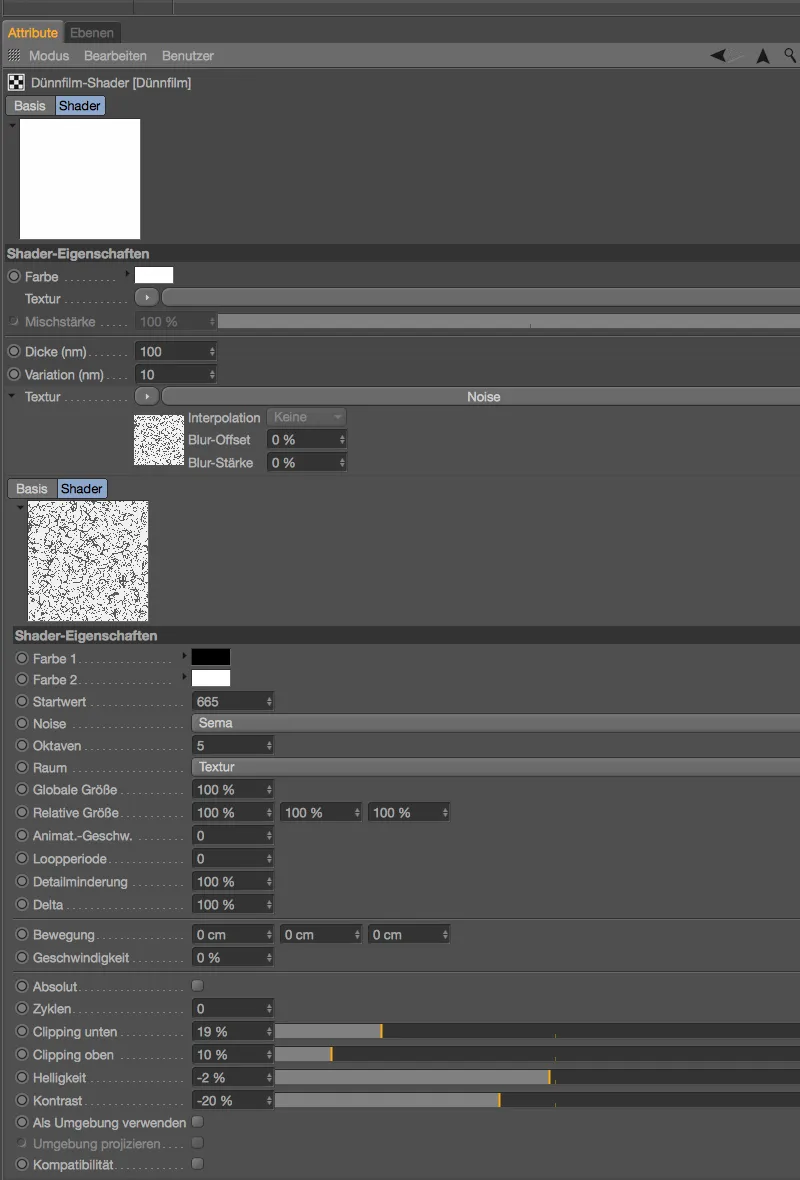
Rendu menunjukkan dua contoh berbeda dari jejak lapis tipis yang berwarna berbeda pada objek logam, seperti yang mungkin disebabkan oleh sisa-sisa pengolahan atau kondensasi ringan.


